- 以下は、Windows 11で古いタスクバー機能を復活させるためにStart11を使った私の経験だ。
- タスクバーは、ウィンドウズ11の最も厄介な「アップグレード」のひとつだ。Start11はそれを解決し、Windows 10の体験を取り戻すことができる。
- Start11は、旧バージョンのOSの機能を維持するWindowsユーティリティで知られるスタードック社製だ。
ウィンドウズ11のタスクバーについて、誰もが声を荒げている。良くない。とても非生産的だ。タスクバーにアイコンをドラッグ&ドロップしたり、タスクバーのサイズを変更したり、上側、左側、右側に移動させたり。
私が最初に思ったように、慣れるだろうと思っていたら、実際は驚くほどひどいのだ。私にとって、それはまだ ウィンドウズ11で最も腹立たしいこと.
ありがたいことに、Windows 10のスタートメニューとタスクバーを復活させるオプションがある。今日はStart11を紹介しよう。 スタートオールバッククラッシュし始めるまでは問題なかった。私にとって、Start11とStartAllBackの論争は、このページでレビューしているアプリという明確な勝者がいる。
Start11とは何か?
簡単に言えば、Start11は以下のようなアプリである。 Windows 11のタスクバーとスタートメニューの以前の機能を復元する。.Start11はタスクバーとスタートメニューをカスタムバージョンに置き換える。この2つを選択しないこともできるが、それならなぜStart11をインストールするのだろうか?
私は決してノスタルジックではない。ウィンドウズ7はこれまでで最高のバージョンだった「しかし、Windows 11ですべてがアップグレードされたように装っても意味がない。新しいタスクバーは明らかにアップグレードではない。
ウィンドウズ11のタスクバーにイライラしているのであれば、こうすればいい。
これが、人々がStart11をインストールする主な理由であろう。選択肢はたくさんある:
- ウィンドウズ7 スタイル - 4つの異なるサブスタイルがある。
- モダン スタイル - 4つの異なるサブスタイルがある。
- ウィンドウズ10 スタイル - サブスタイルはない。
- ウィンドウズ11 スタイル - 通常のスタートメニューアプリを置き換え、いくつかのオプションを追加する。
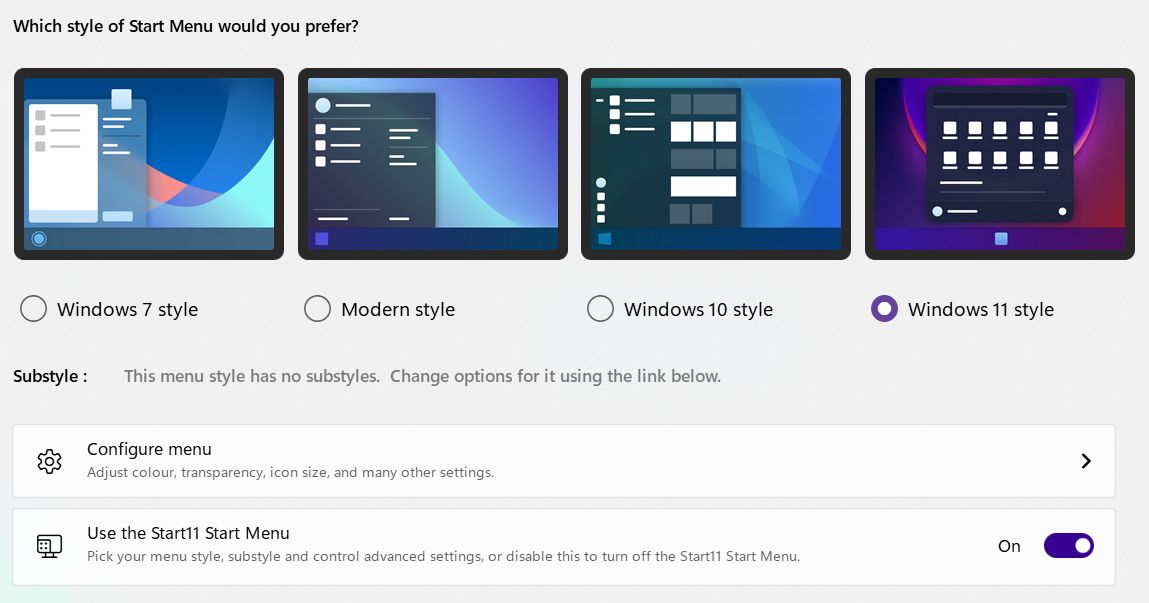
Start11では、単に古い外観や機能を復活させるだけでなく、スタートメニューを自分好みのものにするための調整オプションも豊富に用意されている。利用可能なオプションのリストは、以前に選択したメインオプションに基づいて変化する。
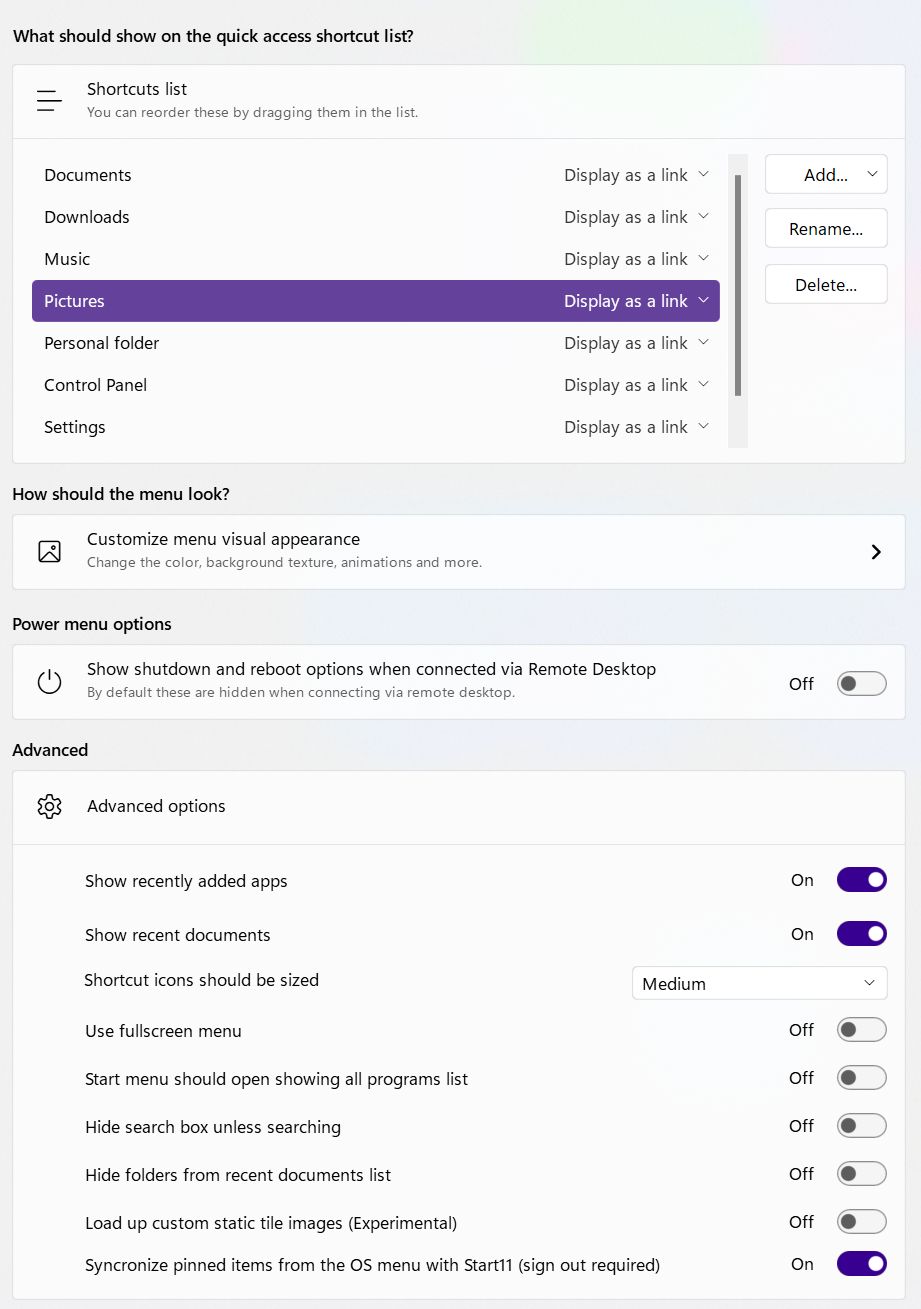
必要ならフルスクリーンメニューも使えるし、アイコンのサイズも変えられるし、表示する重要なショートカットも選べる。ほとんどの人にとって、これらのオプションはやり過ぎだろうが、使いたくなければ使う必要はない。デフォルトの設定はかなり良い。
Windows7、8、10、そして新しいWindows11のスタートメニューのスタイルをエミュレートしたStart11のレイアウトをいくつか紹介しよう。
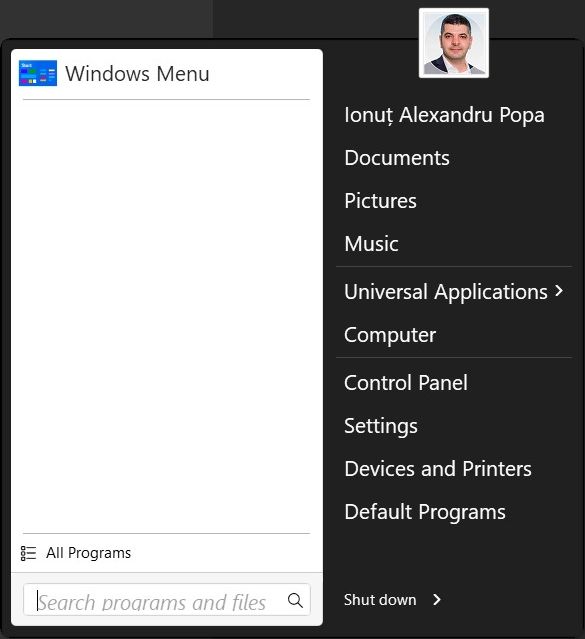
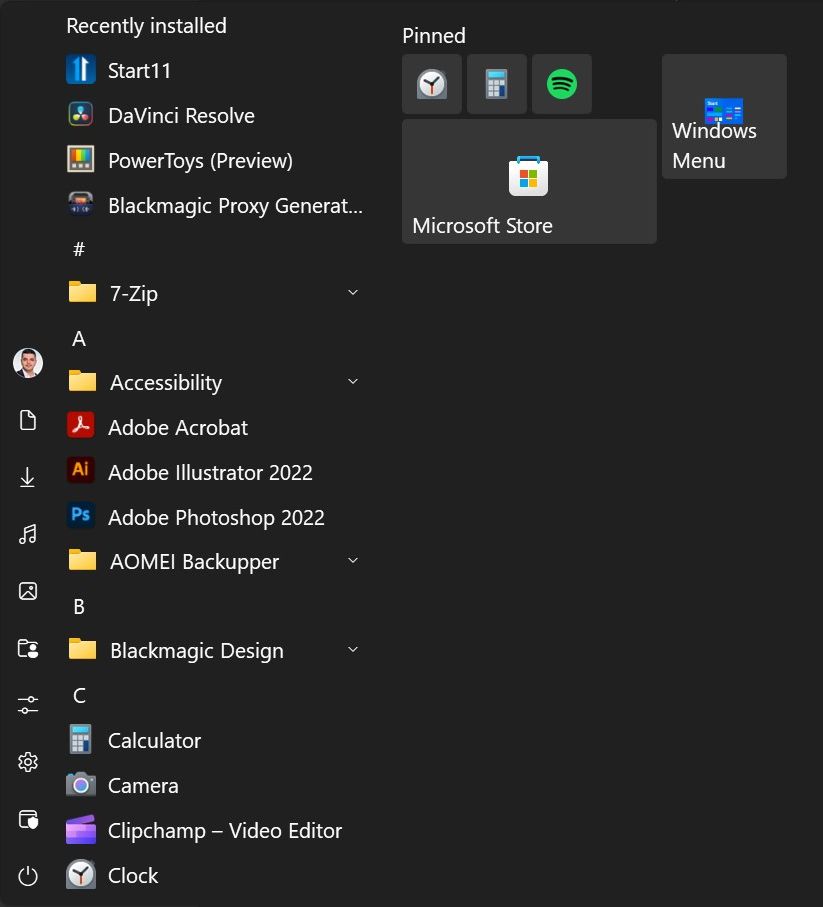
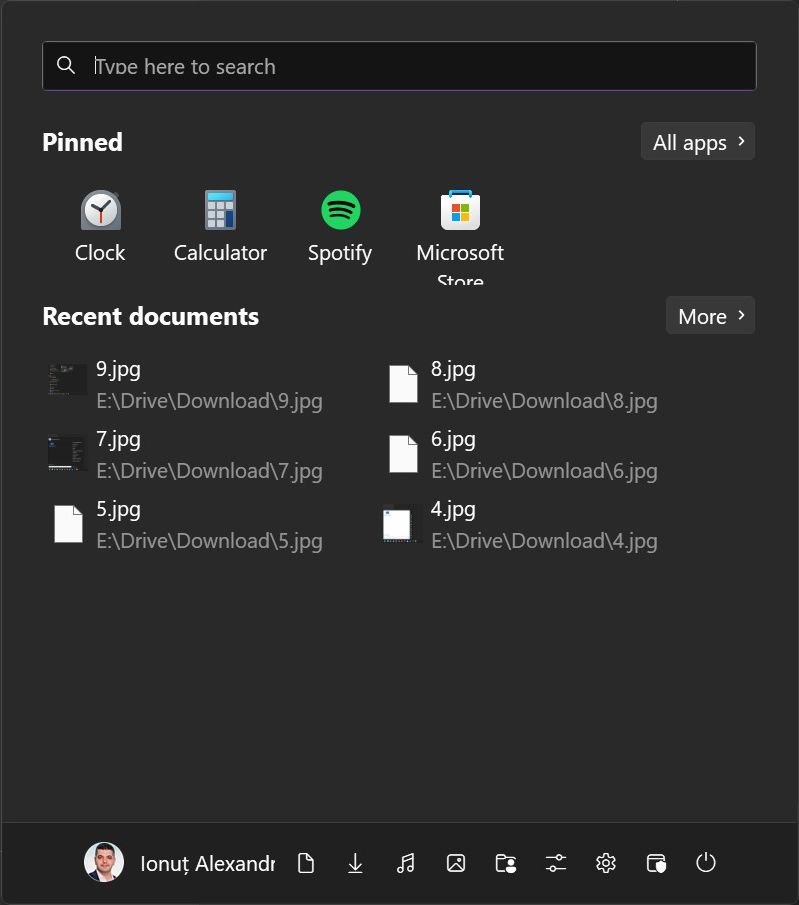
スタートメニューのアイコンを変更することもできる。同梱されているアイコンのリストはかなり充実しているし、いつでも自分のグラフィックをアップロードできる。
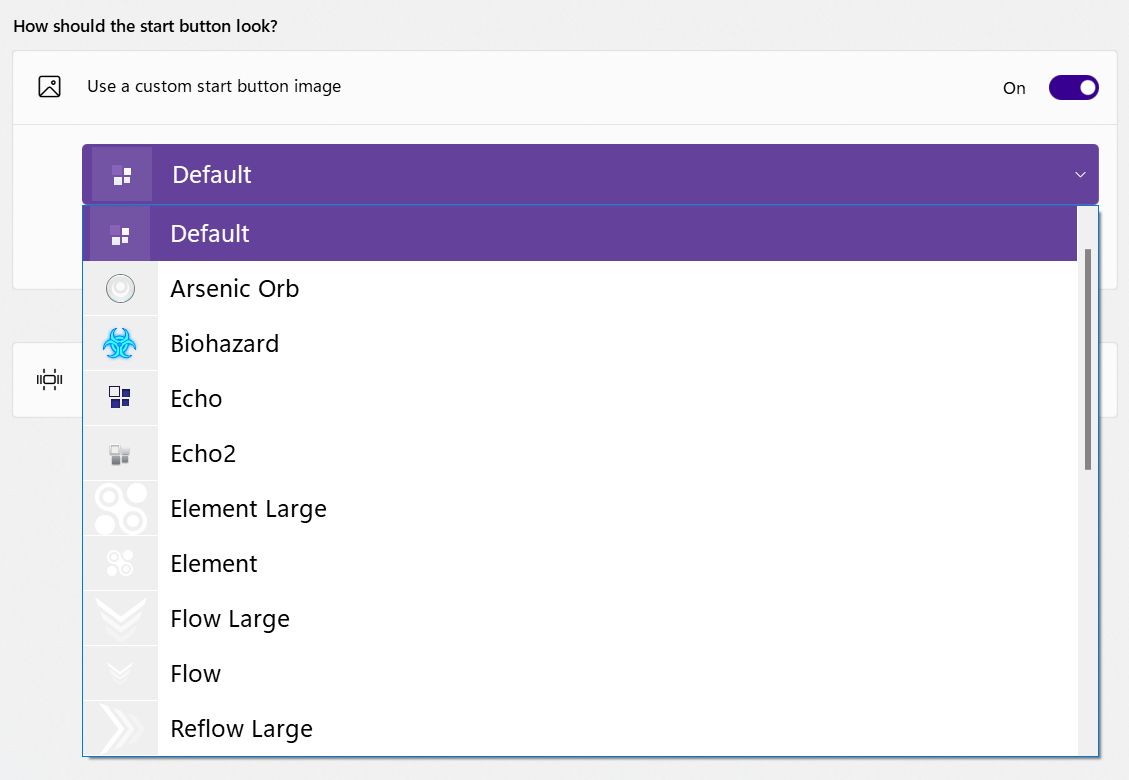
Start11 タスクバー拡張オプション
これが一番興味のある部分だ。私は常に同じ仮想デスクトップ上で複数のブラウザ・ウィンドウを使っており、これらのウィンドウを素早く切り替えられる必要がある。
古いタイプの「時々組み合わせる」タスクバーボタンレイアウトを持つことは、最良の妥協点である。これは私にとってStart11が提供する最も重要なオプションだが、他にもタスクバーの透明度を変更したり、テクスチャを追加したり、色や透明度を変更したりすることができる。
ウィンドウズ11のデフォルトのタスクバー設定をコピーするオプションもある。 アイコンを左または中央に揃える.

タスクバーのサイズを変更したり、リサイズ可能にしたり、上部に配置したりすることもできる(左右の配置は残念ながらまだない)。クールなのは、マルチモニターを使っている場合だ、 私のようにタスクバーを各モニターの異なる位置に配置できる。クールだ!
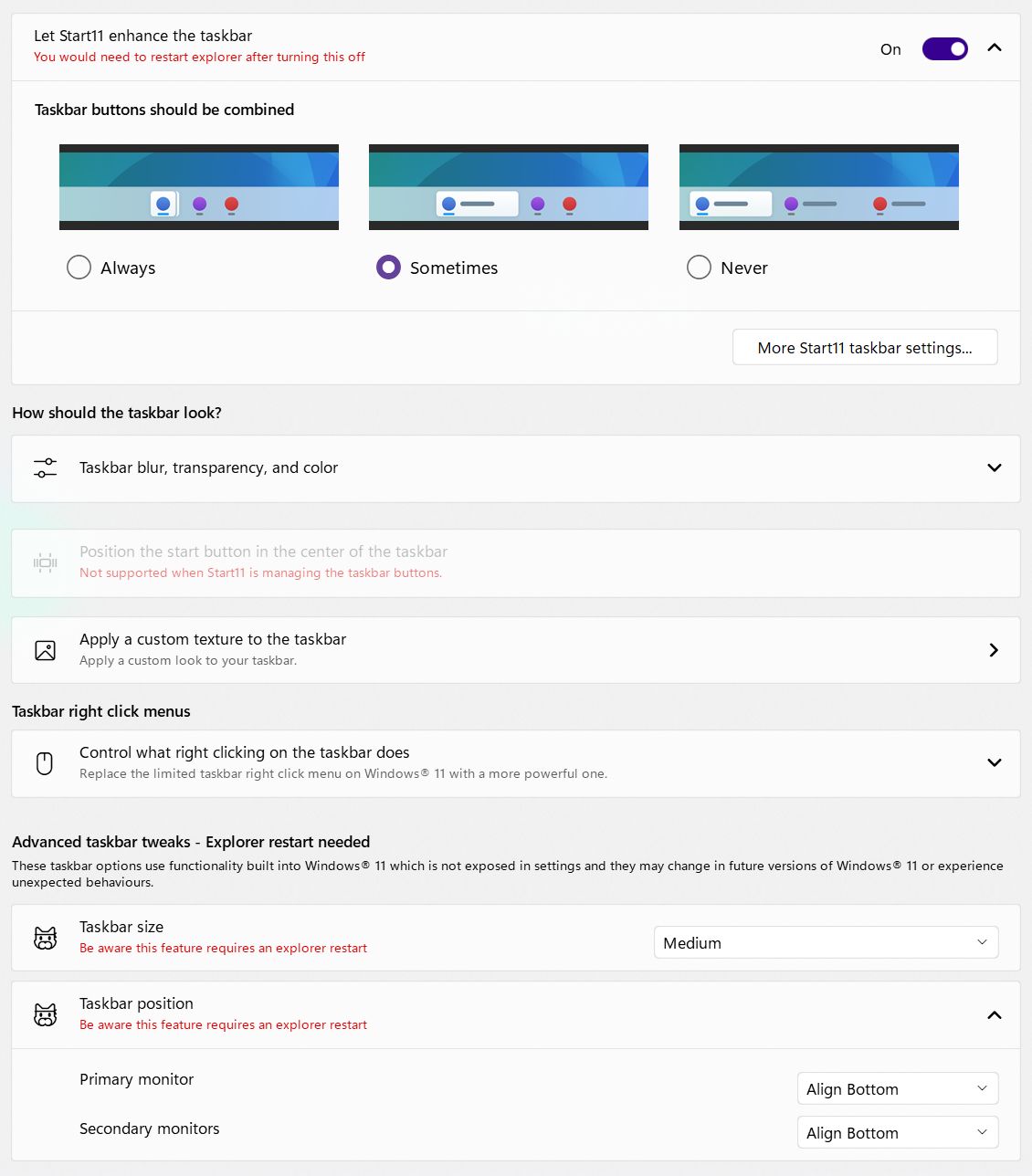
また、スタートメニュー内の検索に関するオプションもいくつかあり、便利なものもあるはずだ。私にとっては、デフォルトの スタートメニューを開き、次のように入力する。 ウインドウズでの検索方法は、私にとってすでに第二の天性であり、適切に機能することがわかる。
オプションによってはexplorer.exeの再起動やログオフが必要なものもあるので、機能していないように見えても気にしないでほしい。しかし、ひとつ重要な注意点がある。マルチモニターでは、スタートメニューはメイン画面でしか開かない。ちょっと気持ち悪いが、ゲームに支障はない。
さらに、タスクバーボタンを管理しているときは、スタートボタンの位置は変更できない (更新Start11の最新バージョンでは、タスクバーのオプションをいじりながらスタートボタンの配置をコントロールすることができる)。 また、スタートメニューを中央に表示させたかったが、これも奇妙なことだが、それほど煩わしいことではない。
結論として、私はStart11がとても気に入っており、重大な欠点は見当たらない。30日間のトライアルがあるので、購入前にチェックすることができる。これはまさに私がしたことであり、その後喜んで$8ライセンスを購入した。 ウィンドウズ11は今や私にとって最高のウィンドウズだ。
追伸 OSのデフォルト機能、特にタスクバーやスタートメニューのような重要な部分を置き換えることに関しては、私はやや懐疑的だが、過去30日ほどは完璧に動作したので、Windowsが使えるタスクバーを提供するまで、私はStart11にこだわるつもりだ。私はファンタジーにそれほど興味があるわけでもないので、期待はしていない。 は唯一の選択肢ではない Windowsのスタートメニューを変更する必要がある場合。
Windows UIのカスタマイズ・オプションに興味があるなら、以下の記事も読んでほしい。 Windowsでアイコンの見た目をカスタマイズする方法 と マウスカーソルの変更方法.







